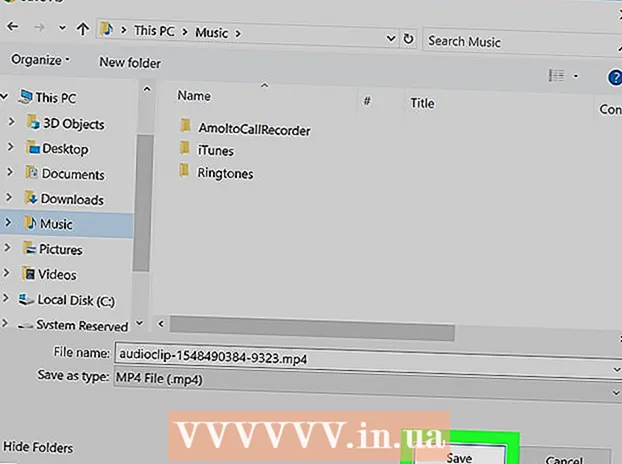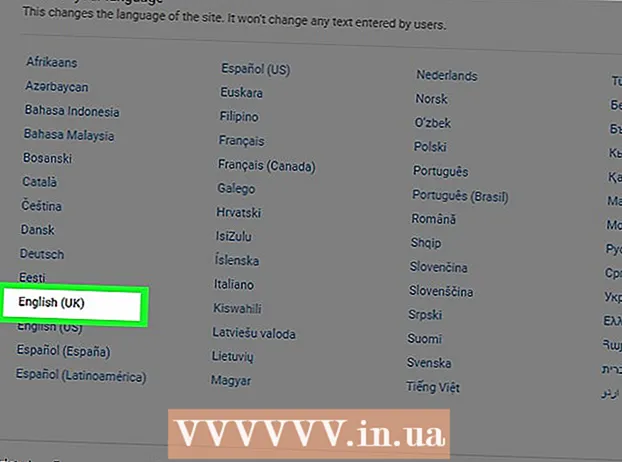Autorius:
Roger Morrison
Kūrybos Data:
6 Rugsėjo Mėn 2021
Atnaujinimo Data:
1 Liepos Mėn 2024

Turinys
„Linux“ pasaulyje X11 (XFree86 arba Xorg) teikia įrankius, reikalingus grafikos programoms paleisti. Be šių programų vis tiek galėtumėte dirbti tik su „Linux“ komandine eilute. Šiame straipsnyje paaiškinta, kaip konfigūruoti „X11“ kompiuteryje.
Žengti
- Turite įdiegti „X11“. Tikriausiai tai jau padarė jūsų platinimo diegimo programa. Jei jo neįdiegėte, galite jį surinkti iš šaltinio naudodami šioje svetainėje esančią informaciją (http://www.linuxfromscratch.org/blfs/view/cvs/x/xorg7.html).
- Paspauskite „Ctrl-Alt-F1“ klavišus ir prisijunkite kaip root, kai atidarytas virtualus terminalas.
- Paleiskite komandą „Xorg -configure“.
- Naujas failas sukurtas aplanke / etc / X11 /, vadinamas xorg.conf. Šiame faile yra konfigūracijos parametrai. Jie buvo nustatyti automatiškai ir gali būti pakankami. Norėdami tai išbandyti, naudokite „startx“.
- Jei „XServer“ nebuvo paleistas arba jei konfigūracija nėra visiškai patenkinama, skaitykite toliau.
- Atidarykite failą „/etc/X11/xorg.conf“.
- Yra daug skyrių, kurių kiekvienas valdo skirtingą „XServer“ aspektą. Jei „XServer“ nepaleista, patikrinkite grupę „Įrenginys“. Pateikiame pavyzdį, tačiau tai gali skirtis priklausomai nuo sistemos.
- Skyrius „Įrenginys“
- Identifikatorius „Įrenginys [0]“
- Vairuotojas „nvidia“
- Pardavėjo vardas „NVidia“
- „BoardName“ „GeForce 6150 LE“
- Pabaiga
- Norėdami sukonfigūruoti grupę „Įrenginys“, naudokite šias parinktis:
- Identifier - serverio įrenginio ID.
- Tvarkyklė - kuri tvarkyklė naudojama įrenginiui. Kai kurie gerai žinomi yra: „vesa“ (paprasta, nėra 3D palaikymo), „nv“ („Nvidia“ kortelėms, „3D“ palaikymo nėra) ir „NVidia“ („Nvidia“ kortelėms 3D palaikymas turi būti atsisiųstas ir įdiegtas kaip įprasta).
- „VendorName“ - nėra labai svarbu, nurodo, kas sukūrė tvarkyklę.
- BoardName - nurodo, kuris įrenginys yra jūsų vaizdo plokštė.
- Taip pat galite sukonfigūruoti įvesties įrenginius, pvz., Pelę ir klaviatūrą.
- Norėdami sukonfigūruoti pelę, perkelkite grupę „InputDevice“ su įrašu „Identifier“ Pelė [1].
- Skyrius „InputDevice“
- Identifikatorius „Pelė [1]“
- Vairuotojo „pelė“
- Variantas „Mygtukai“ „5“
- Parinktis „Įrenginys“ / dev / input / mice
- Variantas „Pavadinimas“ „ImPS / 2 Generic Wheel Mouse“
- Parinktis „Protokolas“ „explorerps / 2“
- Variantas „Tiekėjas“ „Sysp“
- Variantas „ZAxisMapping“ „4 5“
- Pabaiga
- Naudodami aukščiau pateiktą įvestį valdote pelę. Ši skiltis greičiausiai jau bus tinkamai sugeneruota automatiškai.
- „Vairuotojo“ įraše nurodoma, kurį tvarkyklę naudoti. Jei nežinote, kad tai turi būti kažkas kita, palikite „pelę“ nepakeistą.
- Įvairūs „Option“ įrašai yra skirti redaguoti protokolus, taip pat kitus pažangius dalykus, susijusius su pele. Geriausia palikti šiuos nustatymus ramybėje.
- Taip pat galite sukonfigūruoti klaviatūrą.
- Skyrius „InputDevice“
- Identifikatorius „Klaviatūra [0]“
- Vairuotojas „kbd“
- Variantas „Protokolas“ „Standartinis“
- Parinktis „XkbLayout“ „us“
- Parinktis „XkbModel“ „Microsoftpro“
- Parinktis „XkbRules“ „xfree86“
- Pabaiga
- Čia rasite daug įvairių variantų, tačiau greičiausiai norėsite pakeisti tik „XkbLayout“ ir „Driver“.
- "Parinktis" XkbLayout "nurodo klaviatūros išdėstymą. Galite pateikti kodą, nurodantį kompiuteriui, ką daro kiekvienas testas.
- Geriausia palikti tvarkyklę ramybėje, nes „kbd driver“ gali valdyti beveik visas klaviatūras, kaip ir pelės tvarkyklė veikia beveik su bet kuria pele.
- Taip pat galite sukonfigūruoti monitorių. Būkite labai atsargūs, nes neteisingi nustatymai gali visam laikui sugadinti jūsų monitorių. Todėl patarimas nekeisti šios dalies.
- Skyrius „Monitorius“
- Identifikatorius „Monitorius [0]“
- Pardavėjo vardas „VSC“
- Modelio pavadinimas „VIEWSONIC A70“
- UseModes „Režimai [0]“
- „DisplaySize“ 310 232
- „HorizSync“ 30,0–70,0
- „VertRefresh“ 43.0 - 180.0
- Parinktis „CalcAlgorithm“ „XServerPool“
- Variantas „DPMS“
- Pabaiga
- Dauguma visų nustatymų, pvz., „MonitorName“, yra aiškūs. Taip pat galite nustatyti „DisplaySize“, „HorizSync“ ir „VertRefresh“, tačiau šie parametrai gali pakenkti jūsų sistemai, todėl palikite juos ramybėje.
- Įjungdami „XServer“ galite įkelti įvairius modulius, kad įjungtumėte tokius dalykus kaip šriftai ir 3D grafika. Jie nurodyti įraše „Modulis“.
- Skyrius „Modulis“
- Įkelti „dbe“
- Įkelti „type1“
- Įkelti „freetype“
- Įkelti „extmod“
- Įkelti „glx“
- Pabaiga
- „Glx“ modulis nustato 3D grafiką.
- Laisvo tipo modulis yra būtinas šriftams.
- Grafikos programai labai svarbus parametras „font“. Galite redaguoti „šrifto“ kelius, kurie nurodys „XServer“, kur rasti šriftus.
- Skyrius „Failai“
- InputDevices "/ dev / gpmdata"
- InputDevices "/ dev / input / mice"
- FontPath "/ usr / share / fonts / misc: unscaled"
- FontPath "/ usr / share / fonts / local"
- FontPath "/ usr / share / fonts / 75dpi: neskaityta"
- FontPath "/ usr / share / fonts / 100dpi: neskaityta"
- FontPath "/ usr / share / fonts / Type1"
- FontPath "/ usr / share / fonts / URW"
- FontPath "/ usr / share / fonts / Speedo"
- FontPath "/ usr / share / fonts / PEX"
- FontPath "/ usr / share / fonts / cyrillic"
- FontPath "/ usr / share / fonts / latin2 / misc: unscaled"
- FontPath "/ usr / share / fonts / latin2 / 75dpi: neskaityta"
- FontPath "/ usr / share / fonts / latin2 / 100dpi: neskaitytas"
- FontPath "/ usr / share / fonts / latin2 / Type1"
- FontPath "/ usr / share / fonts / latin7 / 75dpi: neskaityta"
- FontPath "/ usr / share / fonts / baekmuk: neskaitytas"
- FontPath "/ usr / share / fonts / japanese: neskaityta"
- FontPath "/ usr / share / fonts / quintv"
- FontPath "/ usr / share / fonts / truetype"
- FontPath "/ usr / share / fonts / uni: neskaityta"
- FontPath "/ usr / share / fonts / CID"
- FontPath "/ usr / share / fonts / ucs / misc: unscaled"
- FontPath "/ usr / share / fonts / ucs / 75dpi: neskaityta"
- FontPath "/ usr / share / fonts / ucs / 100dpi: neskaitytas"
- FontPath "/ usr / share / fonts / hellas / misc: unscaled"
- FontPath "/ usr / share / fonts / hellas / 75dpi: unscaled"
- FontPath "/ usr / share / fonts / hellas / 100dpi: unscaled"
- FontPath "/ usr / share / fonts / hellas / Type1"
- FontPath "/ usr / share / fonts / misc / sgi: neskaityta"
- FontPath "/ usr / share / fonts / xtest"
- FontPath "/ opt / kde3 / share / fonts"
- Pabaiga
- Atminkite, kad šriftus paprastai automatiškai nustato „Xorg-configure“ - jei ne, galite vis tiek pridėti naują įrašą, pvz., „FontPath path_to_fonts“.
- Paskutinis skyrius, kurį aptarsime čia, yra „ServerLayout“. Tai valdo tokius dalykus kaip keli staliniai kompiuteriai ir nurodo, kuriuos įrenginius naudoti.
- Skyrius „ServerLayout“
- Identifikatorius „Maketas [visi]“
- Ekranas „Ekranas [0]“ 0 0
- InputDevice "Klaviatūra [0]" "CoreKeyboard"
- InputDevice "Pelė [1]" "CorePointer"
- Variantas „Klonas“ „išjungtas“
- Variantas „Xinerama“ „išjungtas“
- Pabaiga
- Čia mes galime rasti daug svarbių variantų. Jie toliau paaiškinti.
- „InputDevice“ - liepia „XServer“ naudoti sukurtą įrenginį.
- Variantas „Klonas“ - jei naudojami keli monitoriai ar grafikos plokštės, tai rodo, ar visuose monitoriuose turėtų būti rodoma ta pati.
- „Xinerama“ parinktis - jei naudojamos kelios vaizdo plokštės ar monitoriai, tai rodo, ar jie veikia kaip atskiri darbalaukiai, ar ne.
Patarimai
- Jūsų platinimas gali būti su įrankiu, kad tai sukonfigūruotų jums arba bent jau pateiktų lengviau.
- Paprastai „Xorg“ konfigūracija gali tiksliai nustatyti įrenginius automatiškai, todėl išplėstinio redagavimo dažnai nereikia.
Įspėjimai
- Redaguojant šį serverį gali kilti problemų, pvz., Neįkelti kompiuterio ar sugadinti monitorių.
- Kaip ir redaguojant sistemos failą, yra pavojus, kad jūsų kompiuteris bus visam laikui sugadintas.